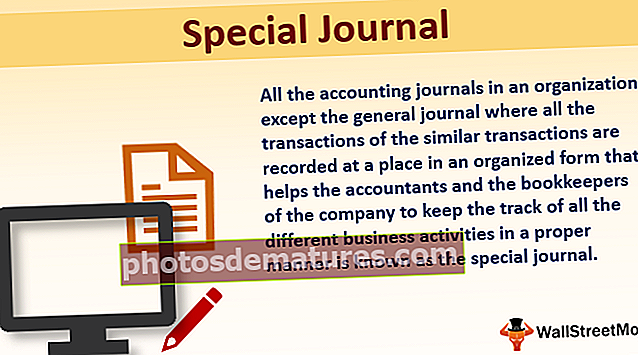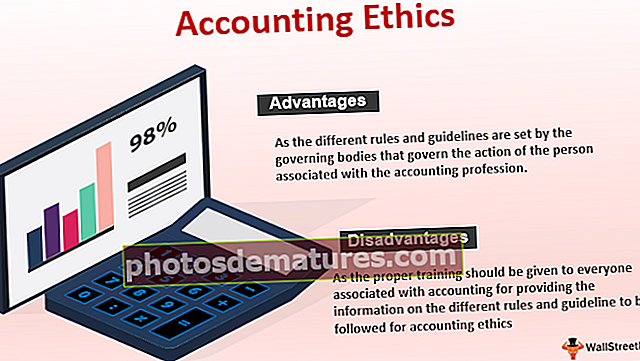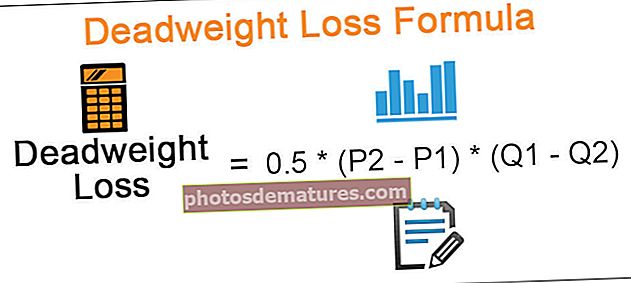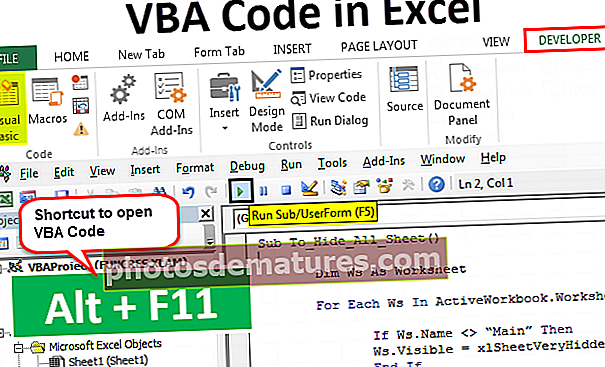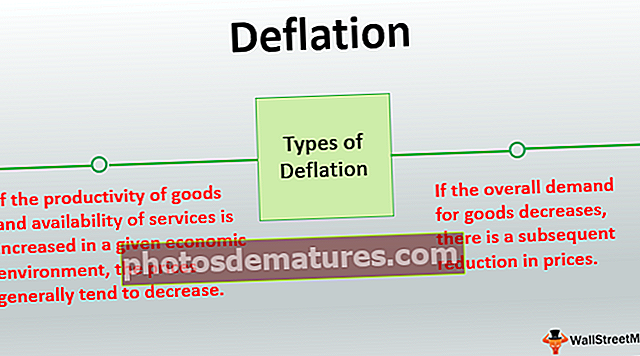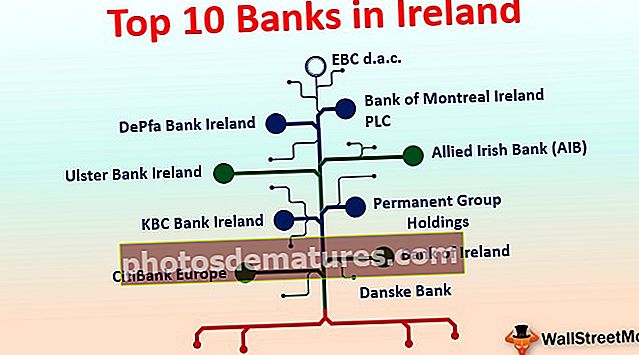ఎక్సెల్ లో పేస్ట్ స్పెషల్ | ఎక్సెల్ లో టాప్ 10 పేస్ట్ స్పెషల్ సత్వరమార్గాలు
ఎక్సెల్ లో స్పెషల్ పేస్ట్ అంటే మనం ఈ ఐచ్చికాన్ని ఉపయోగించే ఒరిజినల్ డేటా కంటే డేటా యొక్క కొన్ని అంశాలను మాత్రమే అతికించాలనుకున్నప్పుడు, ఎక్సెల్ లో స్పెషల్ పేస్ట్ చేయడానికి వివిధ పద్ధతులు ఉన్నాయి మరియు అవి టార్గెట్ సెల్ పై రైట్ క్లిక్ చేసి పేస్ట్ స్పెషల్ లేదా కీబోర్డ్ సత్వరమార్గం ద్వారా CTRL + ALT + V లేదా మనం ALT + E + S ను నొక్కవచ్చు, పేస్ట్ విలువల యొక్క ఎక్సెల్ సత్వరమార్గాన్ని మనం ఉపయోగించగల అంశాలను ఉపయోగించవచ్చు, మనం విలువలకు మాత్రమే ALT + E + S + V నొక్కవచ్చు.
ఎక్సెల్ లో స్పెషల్ పేస్ట్ చేయండి
కొన్నిసార్లు ఎక్సెల్ లో, మీరు కొన్ని నిజమైన శీఘ్ర పనులను చేయాలి. కొన్నిసార్లు మనం ఒక సెల్ లేదా కణాల శ్రేణిని కొన్ని ఇతర కణాలకు లేదా ఫార్మాటింగ్తో పాటు ఫార్ములాతో పాటు కణాల శ్రేణికి కాపీ చేయాలి… అదనంగా, దానితో పాటు మరేదైనా తీసుకురాకుండా విలువలను మాత్రమే కాపీ చేసి పేస్ట్ చేయాలి. క్రింద ఉన్న చిత్రాన్ని పరిశీలించండి.


సాధారణంగా మీరు సెల్ను కాపీ చేసి పేస్ట్ చేస్తే ఏమి జరుగుతుంది? క్రింద ఉన్న చిత్రాన్ని చూడండి

మీరు పై చిత్ర విలువను కాపీ చేసి, మరొక సెల్లో అతికించినప్పుడు అది ఆ సెల్తో అనుబంధించబడిన మొత్తం విషయాన్ని కాపీ చేస్తుంది. అంటే అక్షర పరిమాణం, ఫాంట్ యొక్క ధైర్యం, ఫాంట్ పేరు, ఫాంట్ రంగు, ఫాంట్ పరిమాణం, సెల్ యొక్క సరిహద్దు మొదలైనవి… దానితో పాటు.

టాప్ 10 పేస్ట్ స్పెషల్ సత్వరమార్గాలు
మీ సమయాన్ని ఆదా చేసే కొన్ని సత్వరమార్గాలు క్రింద ఉన్నాయి.
మీరు ఈ పేస్ట్ స్పెషల్ ను ఎక్సెల్ మూసలో డౌన్లోడ్ చేసుకోవచ్చు - ఎక్సెల్ మూసలో పేస్ట్ స్పెషల్సత్వరమార్గం # 1 - విలువలుగా అతికించండి (ALT + E + S + V)
మునుపటి ఉదాహరణలో, మీరు సెల్ను కాపీ చేసినప్పుడు దానితో సంబంధం ఉన్న ప్రతిదాన్ని కాపీ చేస్తుంది. ఇప్పుడు మేము పరిశీలిస్తాము విలువలుగా అతికించండి ఉదాహరణ.
సెల్ A2 నుండి A4 వరకు కింది చిత్రాన్ని పరిశీలించండి, మేము సెల్ A5 లో 15 వ సంఖ్యను కలిగి ఉన్నాము. మేము సెల్ A5 ను కాపీ చేసి, C5 లో అతికించినట్లయితే ఏమి జరుగుతుంది. సాధారణ దృష్టాంతంలో, మేము 15 విలువను మాత్రమే పొందాలి? కానీ, మనకు 30 విలువ లభిస్తుంది. ఒక ముఖ్యమైన విషయం ఏమిటంటే ఇది సెల్ యొక్క రంగును కూడా మారుస్తుంది.

సెల్ A5 పై ఫార్ములా వర్తించబడినందున గుర్తుంచుకోండి (తీసుకున్న పరిధి A2: A4) మేము సెల్ను కాపీ చేసి 2 కణాలను కుడి వైపుకు, అంటే C కాలమ్కు తరలించాము, ఇప్పుడు అది C2: C4 గా రిఫరెన్స్ తీసుకుంటుంది మరియు 10 + 10 యొక్క సమ్మషన్ చేస్తుంది +10 = 30.

ఇప్పుడు అవసరం ఏమిటంటే నేను A5 సెల్ ను కాపీ చేసి B8 సెల్ ను మార్చకుండా సెల్ B8 లో అతికించాలనుకుంటున్నాను. మేము 45 విలువను పొందాలి మరియు సెల్ రంగు నీలం మాత్రమే ఉండాలి.
విలువలను మాత్రమే కాపీ చేసి అతికించడానికి దశలు.
- సెల్ A5 ను కాపీ చేయండి.

- బి 8 కి వెళ్ళండి.

- నొక్కండి ALT + E + S. ఇది క్రింది డైలాగ్ బాక్స్ తెరుస్తుంది.

- విలువలను ఎంచుకోవడానికి V. నొక్కండి.
- ఇప్పుడు సెల్ B8 ను మార్చకుండా సెల్ 45 లో 45 విలువను పొందుతాము.

సత్వరమార్గం # 2 - సూత్రాలుగా అతికించండి (ALT + E + S + F)
కింది చిత్రంలో చూడండి, సెల్ A5 SUM ఫార్ములా వర్తించబడుతుంది. నేను ఆ సెల్ నుండి ఫార్ములాను కాపీ చేసి సెల్ యొక్క రంగును మార్చకుండా C5 సెల్ లో అతికించాలనుకుంటున్నాను. మీరు కాపీ చేసి పేస్ట్ చేసినా ఫలితం వస్తుంది కానీ అది సెల్ C5 యొక్క రంగును మారుస్తుంది. మేము ఉపయోగించే వాటిని నివారించడానికి సూత్రాలుగా అతికించండి.

ఇప్పుడు, సెల్ A5 ను కాపీ చేసి, C5 ఎంచుకుని, నొక్కండి ALT + E + S + F. ఇది ఎంచుకున్న సెల్కు మాత్రమే సూత్రాన్ని వర్తింపజేస్తుంది. ఇది సూత్రాన్ని మాత్రమే అతికిస్తుంది, పాత్ర యొక్క ధైర్యం కూడా అతికించబడదు.

సత్వరమార్గం # 3 - ఆకృతిగా అతికించండి (ALT + E + S + T)
దిగువ చిత్రంలో, మేము ఫార్ములాను కలిగి ఉన్న సెల్ A5 ను కాపీ చేయాలి, కాని మనం సెల్ యొక్క ఆకృతిని మాత్రమే ఫార్ములా లేదా విలువను అతికించాలి.

- సెల్ A5 ను కాపీ చేయండి.

- సెల్ C5 కి వెళ్లండి

- ALT + E + S + T నొక్కండి

ఇప్పుడు ఫలితం క్రింది విధంగా ఉంటుంది.

సత్వరమార్గం # 4 - వ్యాఖ్యగా అతికించండి (ALT + E + S + C)
మునుపటి ఉదాహరణలో మేము ఎలా చేసామో అదే విధంగా మేము వ్యాఖ్యలను కూడా కాపీ చేసి అతికించవచ్చు. మనకు వ్యాఖ్య ఉన్న క్రింది చిత్రాన్ని చూడండి “సమ్ ఫార్ములా వర్తించబడుతుంది”. ఇప్పుడు, మేము అదే వ్యాఖ్యను సెల్ C5 కి చేర్చాలి.
- సెల్ A5 ను కాపీ చేయండి.

- సెల్ C5 ఎంచుకోండి

- నొక్కండి ALT + E + S + C.

ఇప్పుడు ఫలితం క్రింది విధంగా ఉంటుంది.

సత్వరమార్గం # 5 - ధ్రువీకరణగా అతికించండి (ALT + E + S + N)
మేము విలువలను అతికించవచ్చు, మేము సూత్రాలను అతికించవచ్చు, ఆకృతిని అతికించవచ్చు మరియు అదేవిధంగా, మేము ధ్రువీకరణను కూడా అతికించవచ్చు.
మనకు ధ్రువీకరణ ఉన్న క్రింది చిత్రాన్ని చూడండి అవును కాదు.

అదే ధృవీకరణను సెల్ A1 నుండి C1 కు అతికించాల్సిన అవసరం ఉంటే,
- సెల్ A1 ను కాపీ చేయండి

- సెల్ C1 ను ఎంచుకోండి

నొక్కండి ALT + E + S + N.

ఇప్పుడు ఫలితం క్రింది విధంగా ఉంటుంది.

సత్వరమార్గం # 6 - ధ్రువీకరణ టాబ్ యొక్క రెండవ భాగం.

సత్వరమార్గం # 7 - జోడించుగా అతికించండి (ALT + E + S + D)
దిగువ చిత్రంలో మనకు A2 నుండి A6 వరకు విలువలు ఉన్నాయి మరియు C2 కణాలలో 6 విలువలు ఉన్నాయి. మేము సెల్ C2 ను కాపీ చేసి, A2: A6 నుండి కణాల పరిధిని ఎంచుకుంటే అది A2 నుండి A6 వరకు ఉన్న అన్ని విలువలకు 6 ని జోడిస్తుంది.

- సెల్ C2 ను కాపీ చేయండి

- A2: A6 నుండి పరిధిని ఎంచుకోండి.

- ALT + E + S + D నొక్కండి

ఇప్పుడు ఫలితం క్రింద ఉన్న చిత్రం ప్రకారం.

సత్వరమార్గం # 8 - వ్యవకలనం వలె అతికించండి (ALT + E + S + D)
సెల్ 5 లో మనకు 5 విలువ ఉంటుంది.

మరియు మేము పేస్ట్ను కాపీ చేస్తే విలువను F2 కు F6 కు తీసివేయండి. మేము ఈ క్రింది ఫలితాన్ని పొందుతాము.
- సెల్ H1 ను కాపీ చేయండి

- F2 నుండి F6 పరిధిని ఎంచుకోండి

- ALT + E + S + S నొక్కండి

ఇప్పుడు ఫలితం క్రింద ఉన్న చిత్రం ప్రకారం.

సత్వరమార్గం # 9 - గుణకంగా అతికించండి (ALT + E + S + M)
క్రింద ఉన్న చిత్రాన్ని చూడండి. సెల్ M1 లో మనకు 10 విలువ ఉంది. K2 నుండి K6 వరకు మాకు వేర్వేరు విలువలు ఉన్నాయి.

- సెల్ M1 ను కాపీ చేయండి

- K2 నుండి K6 వరకు కణాలను ఎంచుకోండి

- ALT + E + S + M నొక్కండి

ఇప్పుడు ఫలితం క్రింద ఉన్న చిత్రం ప్రకారం.

సత్వరమార్గం # 10 - విభజించండి (ALT + E + S + I)
అదే ఉదాహరణను పరిశీలించండి. మాకు K2 నుండి K6 వరకు విలువలు ఉన్నాయి.

- సెల్ M1 ను కాపీ చేయండి

- K2 నుండి K6 సెల్ ఎంచుకోండి

- ALT + E + S + I నొక్కండి

ఇది ఇప్పటికే ఉన్న విలువలను 10 ద్వారా విభజిస్తుంది.